Wordで引用をマークする方法

#Word で引用に注釈を付ける方法は次のとおりです:
1. まず、文献を追加する必要がある記事を開き、をクリックして、文献を追加する必要がある段落を選択します。
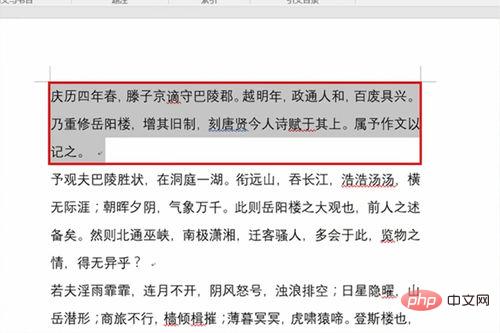
#2. 上の引用オプションをクリックし、[文末脚注の挿入] をクリックします。文末脚注を挿入すると、コメントに「i」が使用されていることがわかり、それを変更できます。
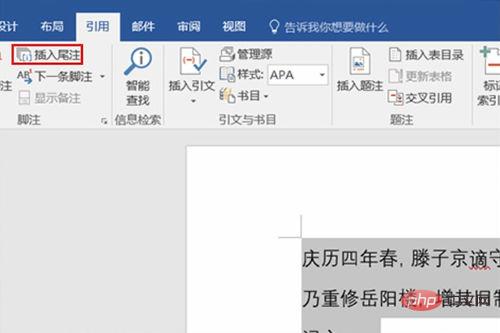
#3. 引用オプションの「脚注」のドロップダウンオプションをクリックすると、「脚注と文末脚注」の設定メニューが表示されます。
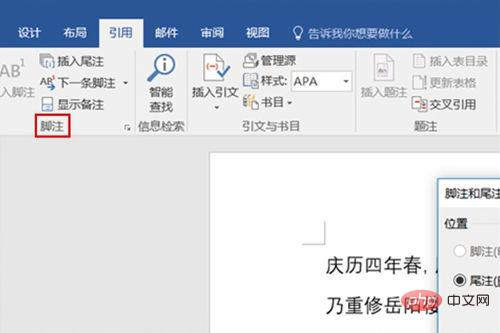
4. 番号付け形式で、番号形式を選択し、[適用] をクリックします。変更後は、番号
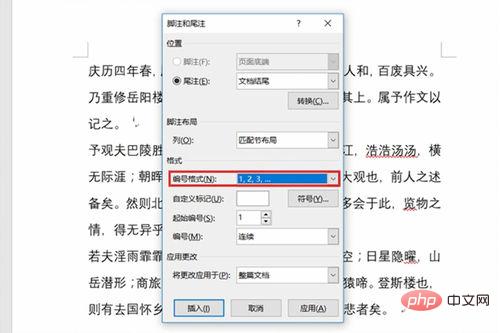 になります。
になります。
5. 次に、数字に角括弧を追加し、キーボードの「Ctrl H」を押して検索と置換メニューを開きます。検索内容に「^e」、置換内容に「^&」を入力します。特殊記号はすべて大きなキーボードの数字キーにあります。入力が完了したら、「すべて置換」をクリックします。

#6. この時点で注釈が追加されており、ドキュメントの内容を直接入力または貼り付けることができます。
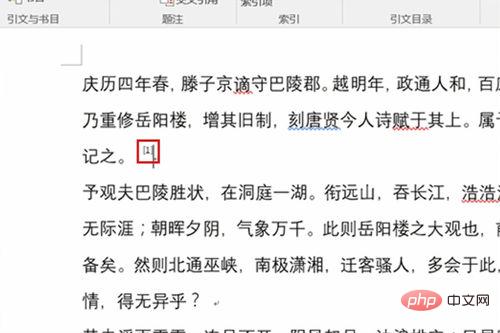
Word に関連する技術的な記事については、Word チュートリアル 列にアクセスして学習してください。
以上がWordで引用をマークする方法の詳細内容です。詳細については、PHP 中国語 Web サイトの他の関連記事を参照してください。
このウェブサイトの声明
この記事の内容はネチズンが自主的に寄稿したものであり、著作権は原著者に帰属します。このサイトは、それに相当する法的責任を負いません。盗作または侵害の疑いのあるコンテンツを見つけた場合は、admin@php.cn までご連絡ください。

ホットAIツール

Undresser.AI Undress
リアルなヌード写真を作成する AI 搭載アプリ

AI Clothes Remover
写真から衣服を削除するオンライン AI ツール。

Undress AI Tool
脱衣画像を無料で

Clothoff.io
AI衣類リムーバー

AI Hentai Generator
AIヘンタイを無料で生成します。

人気の記事
R.E.P.O.説明されたエネルギー結晶と彼らが何をするか(黄色のクリスタル)
3週間前
By 尊渡假赌尊渡假赌尊渡假赌
R.E.P.O.最高のグラフィック設定
3週間前
By 尊渡假赌尊渡假赌尊渡假赌
アサシンのクリードシャドウズ:シーシェルリドルソリューション
2週間前
By DDD
R.E.P.O.誰も聞こえない場合はオーディオを修正する方法
3週間前
By 尊渡假赌尊渡假赌尊渡假赌
WWE 2K25:Myriseのすべてのロックを解除する方法
4週間前
By 尊渡假赌尊渡假赌尊渡假赌

ホットツール

メモ帳++7.3.1
使いやすく無料のコードエディター

SublimeText3 中国語版
中国語版、とても使いやすい

ゼンドスタジオ 13.0.1
強力な PHP 統合開発環境

ドリームウィーバー CS6
ビジュアル Web 開発ツール

SublimeText3 Mac版
神レベルのコード編集ソフト(SublimeText3)

ホットトピック
Gmailメールのログイン入り口はどこですか?
 7488
7488
 15
15
 7488
7488
 15
15
CakePHP チュートリアル
 1377
1377
 52
52
 1377
1377
 52
52
Steamのアカウント名の形式は何ですか
 77
77
 11
11
 77
77
 11
11
NYTの接続はヒントと回答です
 19
19
 40
40
 19
19
 40
40


